小米手機螢幕壞了,可以恢復手機裡的資料嗎?碎屏是我們日常生活中常發生的意外。為了挽救我們的數據,我們研究了小米碎屏數據恢復並找到了不同的解決方案。希望對您的小米手機數據恢復有所幫助。
即使碎屏可能會影響您對小米手機的控制和點擊,但仍可以從碎屏的小米手機中檢索資料。我們需要使用一些特殊的方法來實作資料檢索。請繼續閱讀第二部分的方法,您將獲得6個有效的方法。
下面,我們就為大家介紹小米碎螢幕檔案恢復的六種方法。我們一起來看看吧。
破碎的Android資料工具在處理破碎的小米螢幕時可以發揮作用。該軟體可從小米內部儲存和SD卡中檢索數據,包括聯絡人、訊息、訊息附件、通話記錄、WhatsApp聊天記錄、WhatsApp附件、圖片、照片、音訊檔案、視訊和其他文件。它能夠完成從損壞的小米手機中提取資料。
無論您的手機被凍結、黑屏、因病毒攻擊、系統崩潰或進水損壞而導致系統崩潰,也無論您是否忘記了Android密碼,這款損壞的手機恢復軟體都可以將損壞的Android手機恢復到工作狀態。
損壞的Android資料工具的主要功能
以下是小米手機螢幕損壞後恢復的分步指南:
01在電腦上安裝並啟動Broken Android Data Tool,然後從左側導覽列中選擇「Broken Android Data Extraction」。

02透過 USB 將您的Android裝置連接到計算機,確保其被偵測到,然後按一下「開始」選擇您的裝置型號並按照三個步驟進入下載模式。選擇問題來修復您的手機。

03修復完成後,軟體將自動掃描您手機的資料。掃描過程完成後,從選單中查看您想要恢復的文件,然後點擊下面的「恢復」以將資料從損壞的手機恢復到您的電腦。

由於您在損壞小米設備之前已啟用小米雲端服務,因此您可以輕鬆地將備份中的資料還原到其他小米設備,包括小米手機和小米平板。以下是小米螢幕損壞資料檢索的逐步指南:
步驟1.使用電腦或其他正常運作的小米智慧型手機登入您的小米帳戶。然後,導航至設定並選擇“Mi 帳戶”選項。
步驟 2. 按一下「從後面恢復」按鈕,然後選擇要復原的資料類型。
步驟 3. 最後,點選「使用此備份還原」按鈕。

Google Drive為小米碎屏資料復原提供了另一種便捷的方法。如果您已將小米手機與 Google 服務同步,您的資料(包括聯絡人、日曆活動、照片和文件)可能已備份至 Google 雲端硬碟。請依照以下步驟使用 Google Drive 從損壞的小米螢幕中復原資料:
步驟1.請拿出一部完好的Android手機,登入Google Play商店。
步驟 2:下載並安裝 Google Drive 應用程序,然後使用備份的 Google 帳戶登入。
步驟 3. 點選「選單」按鈕,然後選擇「備份」選項以查看備份資料清單。

步驟4.選擇您要恢復的數據,然後點選「恢復」。
您可以使用OTG線將滑鼠連接到損壞的小米手機上,以控制沒有螢幕的小米手機。在這種情況下,您將需要一個 USB 轉接器,然後如果螢幕仍然打開,您將在手機螢幕上看到遊標。以下是損壞的小米手機資料檢索的一般指南:
步驟1.使用USB OTG線將USB滑鼠連接至小米手機。將滑鼠插入 OTG 連接線上的 USB 連接埠。

步驟 2. 連接滑鼠後,您應該會在手機螢幕上看到遊標。使用滑鼠在手機介面中導航。
步驟 3. 解鎖手機並可使用滑鼠導航其介面後,使用 USB 纜線將其連接到電腦。
步驟 4. 您的電腦應將您的手機識別為外部儲存裝置。從電腦開啟手機的儲存空間,然後導航到包含要恢復的資料的資料夾。
步驟 5. 將所需檔案從手機儲存複製到電腦硬碟。
步驟 6. 資料傳輸完成後,請仔細檢查電腦上複製的文件,以確保您需要的所有內容均已成功傳輸。
對於精通技術的用戶來說,使用文件瀏覽器應用程式從損壞的小米螢幕存取資料是一個可行的選擇。透過將損壞的小米裝置透過 USB 連接到電腦並使用檔案總管程式(例如Windows資源管理器或 macOS Finder),使用者可以瀏覽裝置的檔案並手動檢索其資料。以下是詳細步驟:
步驟1.透過USB線將損壞的小米手機連接到電腦。
步驟 2. 在電腦上啟動檔案總管,然後前往「此電腦」或「我的電腦」部分。
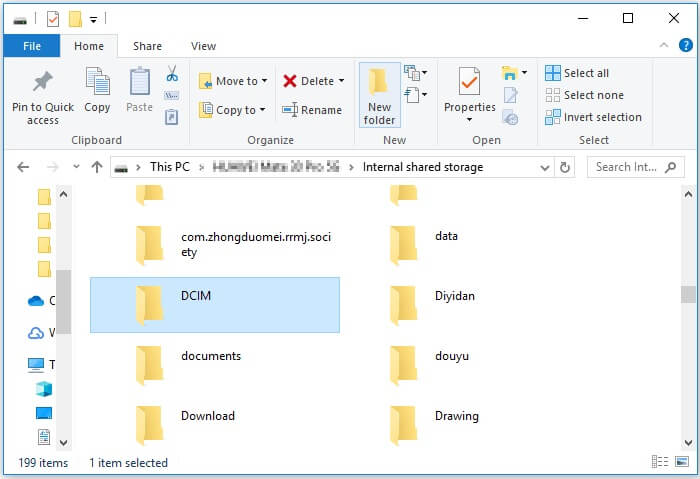
步驟3.在已連接裝置清單中找到您的小米手機,然後按一下它以存取裝置的儲存空間。
步驟 4. 瀏覽損壞的小米手機上的檔案和資料夾,然後選擇您要復原的檔案。
步驟5.右鍵點選所選文件,然後選擇「複製」或「剪下」將它們儲存到電腦的硬碟上。
如果損壞的小米裝置有 SD 卡插槽,並且您一直將資料儲存在 SD 記憶卡上,那麼這為資料復原提供了另一種途徑。透過從損壞的裝置中取出 SD 卡並將其插入另一台裝置或讀卡器,您可以直接存取其儲存的資料。請依照詳細教學從小米碎屏擷取資料:
步驟1.關閉小米手機,然後取出SD記憶卡。將其插入 SD 記憶卡讀卡機。
步驟 2. 將 SD 記憶卡讀卡機連接到電腦。然後,開啟電腦上的檔案管理器,找到SD記憶卡的儲存空間。將您想要恢復的資料複製到您的電腦上。

面對破碎的小米螢幕,如果資料對您很重要,那麼從中恢復資料就至關重要。提供的 6 種方法將使您有機會檢索您的資料。然而,即使專業的損壞的Android數據工具可以從損壞的設備中提取您的數據,機會也並不總是可用。實際上,備份是完美的選擇,因為它可以幫助您輕鬆恢復資料。此外,還可以保護您的Android手機免於再次損壞螢幕。
相關文章:
[已解決] 如何從損壞的Android手機中恢復我的聯絡人?





